מסך האנדרואיד שלך עשוי לפעמים להפוך לירוק לאחר התקנת גרסת מערכת הפעלה חדשה. אותה בעיה יכולה להתרחש גם זמן קצר לאחר ביצוע שחזור מערכת. החדשות הטובות הן שבעיות מסך ירוק מתרחשות לעתים רחוקות למדי, וחלק מהמשתמשים אף פעם לא נתקלים בבעיות כאלה. ראוי להזכיר שמשתמשי סמסונג נוטים לחוות בעיות אלו בתדירות גבוהה יותר ממשתמשים אחרים. ובכן, אם המסך שלך נהיה ירוק, עקוב אחר ההצעות לפתרון בעיות למטה כדי לתקן את הבעיה.
כיצד אוכל להיפטר מהמסך הירוק בטלפון האנדרואיד שלי?
לכבות את המכשיר בכוח
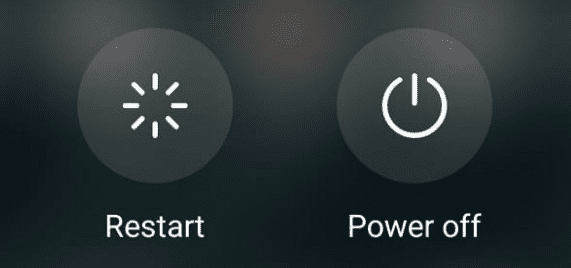
לחץ והחזק את לחצן ההפעלה למשך כעשר שניות כדי להפעיל כיבוי כוחני. המתן מספר דקות, הפעל מחדש את המכשיר ובדוק אם הבעיה נעלמה. אם זה נמשך, כבה את הטרמינל שלך בכוח שלוש או ארבע פעמים ברציפות. אם המסך הירוק לא ייעלם לאחר כיבויים מרובים, ככל הנראה, החומרה פגומה.
בצע איפוס קשיח
בצע איפוס קשיח ובדוק אם הפתרון הזה עושה לך את העבודה. כדי לעשות זאת, לחץ והחזק את הלחצן כּוֹחַ ו להנמיך קול מקשים למשך כ-30 שניות. שחרר את המקשים כאשר לוגו היצרן מופיע על המסך. המכשיר שלך יופעל מחדש. המתן עד שהוא לאתחל במלואו, ובדוק אם הבעיה נמשכת.
אל תהסס לעיין במדריכים שלנו כיצד לבצע איפוס קשיח בדגמי טלפונים שונים:
- Samsung Galaxy S21: כיצד לאפס רך וקשיח
- Samsung Galaxy Tab S7: כיצד לאפס רך/קשה
- כיצד לאפס רך וקשיח את Pixel 2
- כיצד לאפס רך וקשיח את Huawei Mate 20
לך לחנות תיקונים
המסך הירוק יכול גם לציין שמחבר התצוגה רופף במכשיר שלך. צג או לוח אם פגומים יכולים גם הם לגרום לבעיות דומות. פנה למרכז תיקונים מורשה ודאג לתיקון המכשיר שלך. אם יתמזל מזלכם, טכנאי התיקון יחזירו במהירות את המחבר הרופף. אבל אם הצג או לוח האם פגומים, ייתכן שהם יצטרכו להחליף את רכיבי החומרה הבעייתיים.
השגת תצוגה חדשה, במיוחד מקורית, עשויה להיות די יקרה. אם הטרמינל שלך די ישן, עדיף לך קניית מכשיר חדש. במקום לשלם מאתיים דולר כדי להחליף את התצוגה, הוסיפו עוד כמה מאות, ותוכלו לקבל מכשיר חדש לגמרי.
סיכום
נניח שמסך האנדרואיד שלך יהפוך לירוק, כבה את המכשיר כמה פעמים. בצע איפוס קשיח ובדוק אם פתרון זה פותר את הבעיה. אם שום דבר לא עובד, זו יכולה להיות בעיה הקשורה לחומרה. לכו לחנות תיקונים ותקנו את הטרמינל שלכם. האם מצאת דרכים אחרות לתקן את בעיית המסך הירוק באנדרואיד? שתף את הרעיונות שלך בתגובות למטה.